Šajā Word varat izmantot Backstage skatu, lai viegli mainītu Word opcijas.
Šajā rakstā
Lappuses attēlojuma opcijas
Baltās atstarpes maiņa starp lappusēm drukas izkārtojuma skatā Atlasiet šo opciju, lai parādītu lappuses augšējo un apakšējo piemali, tostarp galveņu un kājeņu saturu.
Marķiera atzīmju slaidrāde Atlasiet šo opciju, lai iezīmētais teksts tiktu rādīts ekrānā un izdrukātajos dokumentos.
Rādīt dokumenta rīka padomus virs norādes Atlasiet šo opciju, lai attēlotu informāciju, piemēram, vietrāžus URL un recenzentu komentārus, dzeltenajā uznirstošajā lodziņā. Rīka padomi, kas tiek dēvēti arī par ekrāna padomiem, tiek parādīti, novietojot peles rādītāju uz hipersaites, komentāru atsauces atzīmes vai līdzīga satura.
Ekrānā vienmēr rādīt šīs formatējuma atzīmes
Tabulēšanas rakstzīmes Atlasiet šo opciju, lai tabulatoru rakstzīmes rādītu kā bultiņas.
Spaces Atlasiet šo opciju, lai atstarpes starp vārdiem rādītu kā punktus.
Rindkopu atzīmes Atlasiet šo opciju, lai rādītu rindkopu beigas ar rindkopas simbolu.
Slēptais teksts Atlasiet šo opciju, lai zem teksta, kas formatēts kā slēpts, tiktu parādīta punktēta līnija.
Neobligātās defises Atlasiet šo opciju, lai parādītu pārnesumzīmes, kas norāda, kur jādala vārds rindiņas beigās. Neobligātās defises netiek drukātas, ja vien vārds nebeidzas rindiņas beigās. Ja vārds tiek pārtraukts rindiņas beigās, neobligātā pārnesumzīme tiek drukāta kā parastā pārnesumzīme.
Objektu enkuri Atlasiet šo opciju, lai parādītu objektu enkurus, kas norāda, ka objekts ir pievienots konkrētai rindkopai.
Neobligātie pārtraukumi Atlasiet šo opciju, lai noteiktu, kur atrodas vārds vai frāzes pārtraukumi, ja tas atrodas rindiņas beigās. Ja izmantojat Microsoft Office Word ar Austrumāzijas valodu, šī opcija novērš nepareizu teksta pārlūšanu.
Piezīme.: Šī opcija ir pieejama tikai tad, ja teksta rediģēšanai ir iespējota Austrumāzijas valoda.
Rādīt visas formatējuma atzīmes Atlasiet šo opciju, lai parādītu visas formatēšanas rakstzīmes, kas norādītas sadaļā Ekrānā Vienmēr rādīt šīs formatējuma atzīmes neatkarīgi no tā, vai ir atzīmēta ar šo opciju saistītā izvēles rūtiņa. Izslēdzot šo opciju, tiek parādītas tikai tās formatējuma rakstzīmes, ko norāda atlasītās izvēles rūtiņas sadaļā Vienmēr rādīt šīs formatējuma atzīmes ekrānā.
Padoms.: Šo opciju var ātri ieslēgt vai izslēgt, cilnes Sākums grupā Rindkopa noklikšķinot uz Rādīt/paslēpt ¶.
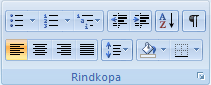
Drukāšanas opcijas.
Programmā Word izveidoto zīmējumu drukāšana Atlasiet šo opciju, lai drukātu visus zīmēšanas objektus, piemēram, formas un tekstlodziņus. Notīrot šo izvēles rūtiņu, var paātrināt drukas procesu, Word katra zīmētā objekta vietā tiek izdrukāta tukša rūtiņa.
Fona krāsu un attēlu drukāšana Atlasiet šo opciju, lai drukātu visas fona krāsas un attēlus. Notīrot šo izvēles rūtiņu, var paātrināt drukas procesu.
Dokumenta rekvizītu drukāšana Atlasiet šo opciju, lai drukātu dokumenta kopsavilkuma informāciju atsevišķā lappusē pēc dokumenta izdrukāšanas. Word informācijas panelī tiek glabāta kopsavilkuma informācija.
Paslēpta teksta drukāšana Atlasiet šo opciju, lai drukātu visu tekstu, kas ir formatēts kā slēpts. Word nedrukā punktoto pasvītrojumu, kas redzams zem ekrāna paslēptā teksta.
Lauku atjaunināšana pirms drukāšanas Atlasiet šo opciju, lai atjauninātu visus laukus dokumentā pirms drukāšanas.
Saistīto datu atjaunināšana pirms drukāšanas Atlasiet šo opciju, lai atjauninātu visu saistīto informāciju dokumentā pirms drukāšanas.










